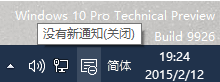win10如何限制彈出的方法:
方法一:隱藏通知
在屏幕右下角的通知中心圖標上點擊右鍵,在彈出的菜單中即可看到“隱藏通知”選項,鼠標移動到該項上會顯示可以隱藏通知的時間:1小時、3小時、8小時。如圖:
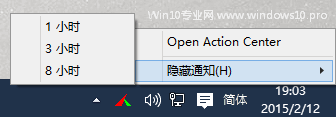
很明顯,這種方法只能實現數個小時內不再彈出通知消息。那麼有沒有方法可以永久性地禁用彈出通知消息呢?請試試方法二,不過方法二只能關閉應用通知而不能屏蔽系統通知消息,而方法一雖然屏蔽的時間較短,只有幾小時,但卻可以屏蔽所有的通知消息。
方法二:關閉應用通知
打開“設置” ,依次進入“系統 - 通知和操作”,設置界面如圖:
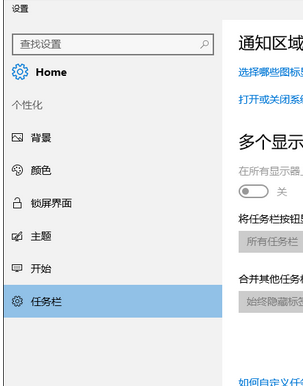
把“顯示應用通知”設置為“關”即可關閉所有應用的通知,關閉之後,你會看到下面所有的應用的通知設置均變成不可設置狀態,也就是關閉了所有應用的通知。同時屏幕右下角的“通知中心”圖標的右下角也會顯示一個“禁止”的標記,鼠標移動到上面會顯示“關閉”狀態。如圖: